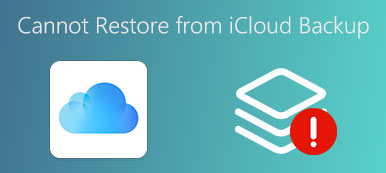«Я обновлял свой ноутбук с Windows, но он внезапно выключился, затем мне пришлось переустановить операционную систему Windows, проблема в том, что все мои данные пропали, как восстановить данные компьютера, пожалуйста, помогите».

Если честно, восстановление компьютерных данных может быть непростым делом, обычно требующим помощи восстановление данных на жестком диске эксперты. Но эти услуги дороги, и вы должны принять риск утечки данных. В этом мире сделай сам, у тебя есть еще один вариант - программное обеспечение для восстановления данных на компьютере. Почему бы не сэкономить деньги и следовать нашим инструкциям ниже, чтобы получить то, что вы хотите.
- Часть 1: обзор лучшего компьютерного восстановления данных
- Часть 2: Как восстановить потерянные файлы с помощью компьютерного восстановления данных
Часть 1: Обзор лучшего компьютерного восстановления данных
Люди обычно хотят экономически эффективный способ восстановления данных с компьютера. С этого момента мы рекомендуем Apeaksoft Восстановление данных, которое является лучшим приложением для восстановления компьютерных данных с множеством удобных функций, таких как:
1. Легко использовать. Этот инструмент для восстановления компьютера способен восстановить потерянные данные с компьютера в один клик, так что даже не технически подкованный может понять это за несколько секунд.
2. Восстановление данных в различных ситуациях. Независимо от того, что ваши данные будут потеряны из-за ошибочной операции, сбоя обновления, случайного удаления, вирусной атаки, повреждения программного обеспечения или формата жесткого диска, они могут легко восстановить их.
3. Поддержка различных типов данных и форматов. Он работает для всех изображений, видео, аудио, документов, электронной почты, архивов и других типов данных.
4. Восстановление без потерь. С лучшим приложением восстановления данных на компьютере, вы можете восстановить потерянные данные в исходном состоянии, формате и качестве.
5. Предварительный просмотр для выборочного восстановления. Пользователи могут просматривать все потерянные файлы, организованные после сканирования, и решить восстановить все из них или определенные элементы.
6. Быстрее и легче. Этот инструмент для восстановления компьютера является легким и может быстро и безопасно восстановить потерянные данные.
7. Кроме того, восстановление данных доступно для Windows 10 / 8.1 / 8 / Vista / XP и различных файловых систем, таких как NTFS, FAT16, FAT32, exFAT, EXT и т. Д. Оно также позволяет вам восстановить данные с SSD, жесткий диск, флешка, цифровая камера и многое другое.
Короче говоря, лучшее программное обеспечение для восстановления компьютерных данных почти все функции, которые вы ищете.
Часть 2Восстановить потерянные файлы с помощью восстановления данных с компьютера
Прежде всего, вы можете узнать некоторые знания о восстановлении данных на компьютере, например, что приводит к потере данных на компьютере. Согласно недавнему опросу, человеческие ошибки составили почти две трети инцидентов. Наиболее распространенные ситуации, требующие восстановления данных:
1. Удаляйте данные с помощью Shift + Delete непреднамеренно или очищайте корзину после случайного удаления данных.
2. Переустановите операционную систему и отформатируйте компьютер.
3. Внезапно прерывают при передаче данных на ваш компьютер, например, при отключении питания.
4. Программное обеспечение повреждено при записи данных на жесткий диск.
5. Компьютер подвержен влиянию вредоносных программ, таких как вирусы, трояны, вредоносные программы, вымогатели и другие.
К счастью, лучший компьютер для восстановления способен справиться со всеми этими ситуациями и просто вернуть ваши данные.
Советы по увеличению шансов на восстановление данных компьютера
1. Прекратите то, что вы делаете немедленно. Вы можете восстановить данные с компьютера, прежде чем они будут перезаписаны новыми данными.
2. Сначала посмотрите свои данные в Корзине, хотя потерянные данные могут отсутствовать.
3. Не форматируйте и не изменяйте диск, на котором изначально сохранены потерянные данные. Хотя потерю данных из-за форматирования можно восстановить, в некоторых случаях переформатирование влияет на результат восстановления данных компьютера и снижает вероятность успеха.
4. Следуйте инструкциям ниже и попробуйте лучшее компьютерное программное обеспечение для восстановления данных, Иногда восстановление данных зависит от используемого вами инструмента. Если вы выберете правильный вариант, вы можете легко вернуть свои данные.
Как восстановить потерянные файлы с лучшим компьютерным восстановлением данных
Шаг 1: Просканируйте весь компьютер, чтобы найти потерянные данные
Загрузите и установите последнюю версию лучшего программного обеспечения для восстановления данных на вашем компьютере.
Когда вам нужно восстановить данные с вашего компьютера, запустите Computer Data Recovery, и вы увидите две части в главном окне: тип данных и местоположение.
Сначала перейдите в раздел типов данных и выберите, какие типы данных вы хотите восстановить, например, изображение, аудио, видео, документ, электронная почта или другие. Если не уверены, установите флажок «Проверить все типы файлов». Затем перейдите в раздел местоположения и выберите, где вы хотите восстановить данные. После этого вы можете нажать кнопку «Сканировать», чтобы начать извлечение данных с вашего компьютера.

Шаг 2: Предварительный просмотр перед восстановлением данных с компьютера
Когда появится экран результатов, восстанавливаемые данные будут упорядочены по типам и форматам. Если вы хотите просмотреть данные компьютера, выберите тип данных в левом столбце, например «Изображение». Затем на правой панели появятся несколько папок с именами JPG, ICO, PNG, GIF и другие. Вы можете перейти в каждую папку и посмотреть миниатюры.
Чтобы найти определенное изображение, введите ключевое слово в верхнее поле и нажмите кнопку «Фильтр». Если вы не можете найти нужные данные в стандартных результатах сканирования, функция глубокого сканирования в правом верхнем углу может найти больше потерянных данных из глубинной системы вашего компьютера.

Шаг 3: Сделать восстановление данных компьютера в один клик
Наконец, выберите все желаемые данные, установив соответствующие флажки, и нажмите кнопку «Восстановить».
Во всплывающем диалоговом окне удалите пункт назначения, который отличается от исходного местоположения, и запустите восстановление данных компьютера. Когда процесс завершится, вы можете просматривать, перемещать и редактировать ваши данные, как обычно.
Лучшее компьютерное программное обеспечение для восстановления данных не имеет никаких ограничений на количество данных, которые вы хотите восстановить за один раз.

Заключение
В этом уроке мы подробно обсудили, как восстановить данные на компьютере. Как упоминалось ранее, восстановление данных - это профессиональный процесс, позволяющий вернуть утраченные или отсутствующие данные из хранилища. Он имеет дело с различными сценариями, поэтому вам может понадобиться универсальная компьютерная программа восстановления данных.
Вот почему мы рекомендовали Apeaksoft Восстановление данных, Он не только прост в использовании, но и способен восстанавливать как можно больше данных с вашего компьютера. Поэтому, прежде чем обратиться за помощью к технологическим службам, вы можете попробовать эту программу и сэкономить деньги. Мы желаем, чтобы наши руководства были полезны для вас.










 Восстановление данных iPhone
Восстановление данных iPhone Восстановление системы iOS
Восстановление системы iOS Резервное копирование и восстановление данных iOS
Резервное копирование и восстановление данных iOS iOS Screen Recorder
iOS Screen Recorder MobieTrans
MobieTrans Передача iPhone
Передача iPhone iPhone Eraser
iPhone Eraser WhatsApp Перевод
WhatsApp Перевод Разблокировка iOS
Разблокировка iOS Бесплатный HEIC Converter
Бесплатный HEIC Converter Изменение местоположения iPhone
Изменение местоположения iPhone Android Восстановление данных
Android Восстановление данных Разбитое извлечение данных Android
Разбитое извлечение данных Android Резервное копирование и восстановление данных Android
Резервное копирование и восстановление данных Android Телефонный перевод
Телефонный перевод Восстановление данных
Восстановление данных Blu-Ray плеер
Blu-Ray плеер Mac Cleaner
Mac Cleaner DVD Creator
DVD Creator Конвертер PDF Ultimate
Конвертер PDF Ultimate Сброс пароля Windows
Сброс пароля Windows Зеркало телефона
Зеркало телефона Видео конвертер Ultimate
Видео конвертер Ultimate Редактор видео
Редактор видео Screen Recorder
Screen Recorder Конвертер PPT в видео
Конвертер PPT в видео Создание слайд-шоу
Создание слайд-шоу Бесплатный видео конвертер
Бесплатный видео конвертер Бесплатный Screen Recorder
Бесплатный Screen Recorder Бесплатный HEIC Converter
Бесплатный HEIC Converter Бесплатный видео компрессор
Бесплатный видео компрессор Бесплатный PDF Compressor
Бесплатный PDF Compressor Free Audio Converter
Free Audio Converter Бесплатный аудиозапись
Бесплатный аудиозапись Бесплатное видео Столяр
Бесплатное видео Столяр Бесплатный компрессор изображений
Бесплатный компрессор изображений Бесплатный ластик фона
Бесплатный ластик фона Бесплатное масштабирование изображений
Бесплатное масштабирование изображений Бесплатное средство для удаления водяных знаков
Бесплатное средство для удаления водяных знаков Блокировка экрана iPhone
Блокировка экрана iPhone PicSafer
PicSafer Игра-головоломка Куб
Игра-головоломка Куб